Outils
Les fiches Outils rassemblent des ressources pour découvrir et prendre en main les outils dit "collaboratifs" ainsi que leurs avantages et inconvénients dans le cadre de l'animation de réseaux ou de projets collaboratifs. Mais n'oubliez pas que ce ne sont pas les outils qui génèrent la collaboration mais les êtres humains !
Blogger
Blogger
Auteur de la fiche :
Outils Réseaux
Licence de la fiche :
Creative Commons BY-SA
En introduction :
Blogger est une plate-forme de blogs fournie par Google.
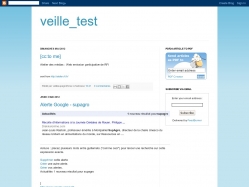
Site officiel :
http://www.blogger.com
Famille d'outils :
Blogs
Présentation :
Pré-requis :
- Savoir utiliser un logiciel de traitement de textes.
Quelques applications :
Prise en main :
Pour aller plus loin :
Avantages :
- Simplicité d'utilisation pour de nombreuses applications : insertion de photos, mise en forme, ouverture de plusieurs blogs avec un même code d'accès, édition de texte etc.
- Grande capacité de personnalisation de l'apparence de son blog.
Inconvénients :
- Nécessité de tout paramétrer soi-même.
Licence :
Logiciel propriétaire, Gratuit
Utilisation :
Facile
Installation :
Ne s'installe pas
Diigo
Diigo
Auteur de la fiche :
Frédéric Renier - SupAgro Florac
Licence de la fiche :
Creative Commons BY-SA
En introduction :
Service en ligne qui permet de retrouver ses adresses internet favorites quelque soit l'ordinateur que l'on utilise à condition d'avoir accès à internet.
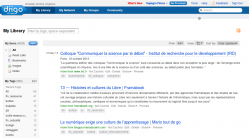
Site officiel :
http://www.diigo.com
Famille d'outils :
Outils de veille
Présentation :
Diigo permet de sauvegarder dans une base de données tout ce qui a une adresse internet (page web, billet de blog, vidéo, podcast, flux RSS, photo en ligne...). C'est une alternative possible à l'utilisation des marque-pages (encore appelés signets, favoris ou bookmarks) du navigateur internet.
Les sauvegarder c'est bien, les retrouver facilement c'est encore mieux. C'est pourquoi chaque bookmark enregistré sera caractérisé par des tags et une description sommaire.
Les sauvegarder c'est bien, les retrouver facilement c'est encore mieux. C'est pourquoi chaque bookmark enregistré sera caractérisé par des tags et une description sommaire.
Pré-requis :
- Se créer un compte sur Diigo.
- Comprendre l'interface en anglais.
- Comprendre l'intérêt de tagger une ressource internet.
Quelques applications :
- Enregistrer, caractériser et classer ses favoris personnels : pour se créer une base de données en ligne de ressources. Les favoris peuvent être public ou privé (dans ce cas ils sont uniquement visibles quand vous êtes connectés à votre compte Diigo). Il est possible d'enregistrer une copie de la page (upload cache).
- Utiliser Diigo comme moteur de recherche : pour l'indexation réalisée socialement (par la communauté des utilisateur Diigo). On explore l'ensemble des bookmarks publics enregistrés par la communauté Diigo. Les fonctions de recherche avancées sont bien développées.
- Afficher l'ensemble de ses tags sous forme d'un nuage : sur un CMS (content management system) comme un wiki, un blog... Voir exemple ici
- Produire un flux RSS : pour l'ensemble des bookmarks de votre compte Diigo, pour un tag en particulier ou pour un groupe de tags (regroupés en liste).
- Créer et partager des favoris au sein d'un groupe : (public ou privé) pour proposer et commenter des ressources. Il existe des flux RSS par groupe et il est possible de définir une liste de tags privilégiée pour le groupe.
Prise en main :
- Se créer un compte et apprendre les manipulations de bases : Tutoriel vidéo réalisé par l'Association des Bibliothécaires de France (ABF)
- Intégrer une barre d'outil Diigo dans le navigateur internet
- Se former à l'utilisation de la barre d'outil : Tutoriel vidéo réalisé par l'Association des Bibliothécaires de France (ABF).
- La création de groupes sous Diigo : Tutoriel vidéo réalisé par l'Association des Bibliothécaires de France (ABF).
Pour aller plus loin :
- Utiliser les listes pour générer des rapports en html plus facile à copier-coller, proposer ses favoris en diaporama (en haut à droite : play as webslides).
- Relier son compte Twitter à Diigo, ce qui permet de tweeter les bookmarks choisis ou d'intégrer ses tweets favoris dans son compte Diigo.
Avantages :
- La gestion des tags (suppression, modification, ajout) peut se faire facilement sur un ensemble de bookmarks.
- L'export au format html, via une liste, est très utile pour la réalisation de livrable de veille.
- La possibilité de créer un post-it de commentaire (public ou privé), de surligner du texte dans une page ou d'enregistrer une image d'une partie de la page pour chaque bookmark.
Inconvénients :
Comme tous les gestionnaires de bookmarks, la création d'une liste de tags exige de la rigueur, voir quelques conseils ici page 26
Licence :
Logiciel propriétaire, Freemium
Utilisation :
Il y a plus facile mais aussi plus compliqué
Installation :
Ne s'installe pas
Dropbox
Dropbox
Auteur de la fiche :
Outils-réseaux et SupAgro Florac
Licence de la fiche :
Creative Commons BY-SA
En introduction :
- Dropbox est un service de sauvegarde, de synchronisation et de partage de donn√©es, ultra simple. On t√©l√©charge un programme qui n'occupera qu'une discr√®te place dans la barre des t√Ęches. On lui pr√©cise un dossier sur notre ordinateur qui sera sauvegard√© et synchronis√© sur Internet. On s'identifie et c'est op√©rationnel : maintenant tout type de fichier copi√© ou sauvegard√© dans votre r√©pertoire de Dropbox sera envoy√© instantan√©ment sur Internet, de mani√®re s√©curis√©e.
- Cela permet de synchroniser automatiquement ses données sur tous ses ordinateurs (fixe, portable, boulot) et de partager facilement des documents avec un autre utilisateur. Les fichiers sont disponibles sur le disque dur ce qui signifie que l'on peut travailler dessus même sans connexion internet.
- La version gratuite comporte 2 Go de stockage mais la version payant permet d'étendre cette capacité.
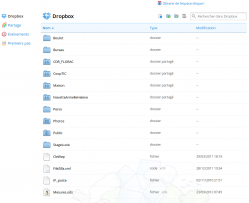
Site officiel :
http://www.dropbox.com
Famille d'outils :
Porte-documents
Présentation :
Pré-requis :
- Avoir les droits pour installer un logiciel sur son ordinateur.
- Fonctionne sur toutes les plate-formes : Linux, Mac Os et Windows.
Quelques applications :
- Synchroniser ses fichiers automatiquement sur tous ses ordinateurs sans avoir les problèmes de version (laquelle est la bonne ? Celle sur mon portable ? Celle sur ma clé USB).
- Partager un dossier et donc des documents (de toutes natures, bureautique, image,...) avec une ou plusieurs personnes.
- Pouvoir travailler sur ses documents même quand on n'a pas accès à internet.
- Pouvoir créer très facilement une galerie de photos visible par tous.
- Avoir un lieu public sur le web o√Ļ d√©poser des gros fichiers afin de pouvoir transmettre des fichiers trop lourds pour le mail.
- Avoir une sauvegarde automatique de ses fichiers.
- Pouvoir accéder à ses fichiers depuis n'importe quel ordinateur relié au web.
Prise en main :
- Un tutoriel en image sur l'installation de Dropbox, son utilisation personnelle et le partage de fichiers
Pour aller plus loin :
- La suite du tutoriel, toujours en image, sur les différentes options de partage, la mise en place d'une galerie photo ou de fichiers publics.
Avantages :
- Tous nos fichiers, toujours sous la main, quelque soit l'ordinateur.
- Partager tous les formats de document possible, en temps réel, automatiquement, avec différentes personnes.
- Pouvoir travailler sur ses fichiers même si on n'a pas accès au web.
- Sauvegarder automatiquement ses fichiers.
- Dropbox conserve les dernières versions de nos fichiers, on peut donc récupérer d'anciennes versions en cas d'erreur.
Inconvénients :
- Le partage de fichier fonctionne mal quand il s'agit d'un document o√Ļ plusieurs personnes travaillent en m√™me temps ou sur la m√™me p√©riode de temps ensemble dessus (ex. remplir un dossier √† rendre dans deux jours, planning des membres du r√©seau) car quand deux personnes travaillent en m√™me temps, les deux versions sont enregistr√©es et il faut √† la main, faire les modification pour les fusionner.
- C'est compliqué et source d'erreur d'avoir deux comptes Dropbox sur la même machine.
- Les documents des dossiers partagés comptent sur nos 2 Go alloués.
Licence :
Logiciel propriétaire, Freemium
Utilisation :
Facile
Installation :
Facile
Débat mouvant
Débat mouvant
Auteur de la fiche :
Frédéric Renier, Supagro Florac
Licence de la fiche :
Creative Commons BY-SA
En introduction :
Le débat mouvant est un outil d'animation qui permet une prise de parole publique plus facile dans un groupe.

Site officiel :
http://www.scoplepave.org/debats-mouvants
Famille d'outils :
Animation
Présentation :
Le débat mouvant (encore appelé Jeu de positionnement) est une forme de débat dynamique qui favorise la participation.
- Un animateur raconte une histoire volontairement pol√©mique. Il propose √† certains moments cl√©s de l'histoire aux participants de se positionner physiquement dans la salle, "ceux qui ne sont pas d'accord avec ce qui vient d'√™tre dit d'un c√īt√©, ceux qui sont d'accord de l'autre".
- Personne n'a le droit de rester au milieu (sans avis), le fait de se déplacer réellement pousse à choisir un camp et des arguments.
- Une fois que tout le monde a choisi "son camp", l'animateur demande qui veut prendre la parole pour expliquer son positionnement.
- Pour initier le débat, il peut commencer par demander qui est fortement positionné par rapport à ce qu'il vient de dire.
- Quand un camp a donné un argument, c'est au tour de l'autre camp d'exprimer un argument. C'est un ping-pong. Mais si un argument du camp opposé est jugé valable par un participant, il peut changer de camp.
- Quand l'animateur le choisit, il cl√īt le d√©bat et poursuit son histoire jusqu'√† la prochaine affirmation ou situation pol√©mique de l'histoire et le d√©bat reprend.
Pré-requis :
- Un minimum de participants (une dizaine).
- Une histoire polémique dans laquelle les participants peuvent se projeter.
- Une salle avec de l'espace.
- Des affiches pour marquer les différentes zones (d'accord, pas d'accord).
- Exposer les règles du jeu (personne n'est obligé de prendre la parole, mais tout le monde doit choisir un camp).
- Durée de l'activité : 1h30 semble une bonne durée.
Quelques applications :
- Briser la glace très rapidement au sein d'un groupe, le fait d'avoir à se positionner devient vite un jeu et contribue à la participation.
- Favoriser la participation d'un maximum de personnes, si l'animateur favorise la prise de parole de ceux qui n'ont pas encore parlé.
- Clarifier la position de chacun, donner à voir la diversité d'opinion des uns et des autres.
Prise en main :
Un exemple de débat mouvant organisé par la SCOP Le Pavé
Un exemple de débat mouvant organisé par la SCOP Le Pavé
Pour aller plus loin :
- Possibilité de collecter les arguments au fur et à mesure du débat et d'en faire une carte mentale.
- Possibilité de donner 5 min ou plus à chaque camp pour peaufiner collectivement ses arguments.
Avantages :
- Activité qui ne nécessite pas de matériel.
- Très rapide à mettre en place.
- Possible de la vivre en extérieur, ce qui aère les participants.
- Dans cette forme le débat redevient un moment de plaisir.
Inconvénients :
- Il n'y a pas de garantie que le débat "prenne".
- Certains participants peu à l'aise en groupe ou avec la logique argumentaire peuvent se sentir exclus, cette méthode débat doit être complétée avec d'autres formes de débat en fonction du temps, des participants et des objectifs.
Licence :
Gratuit
Utilisation :
Facile
Installation :
Ne s'installe pas
Etherpad
Etherpad
Auteur de la fiche :
Frédéric Renier, Supagro Florac
Licence de la fiche :
Creative Commons BY-SA
En introduction :
Un etherpad est un service en ligne qui permet de prendre des notes à plusieurs personnes simultanément. A une page de rédaction est associé un chat.
Etherpad est aussi un logiciel libre que l'on peut installer sur un serveur.
Etherpad est aussi un logiciel libre que l'on peut installer sur un serveur.
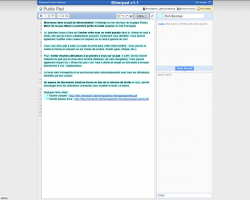
Site officiel :
http://etherpad.org/
Famille d'outils :
Communication synchrone
Présentation :
Un exemple d'utilisation en classe
Un exemple d'utilisation en classe
Pré-requis :
- connexion internet correcte
Quelques applications :
- Prise de notes collaboratives dans une réunion. Les conséquences sur les rapports de domination dans un groupe sont importants, cet usage contribue à faire "bouger les lignes".
- Prises de notes entre partenaires à distance en couplant le pad avec un outil de visioconférence. Cependant il n'est pas toujours aisé de partager son attention et son écran pour deux applications.
- Suivi en direct de l'avancée d'une réunion, avec possibilité de poser des questions dans l'espace "chat".
Pour aller plus loin :
Se créer un compte privé sur Framapad
En cr√©ant un compte sur Framapad.org, vous cr√©ez un espace de travail o√Ļ vous pouvez inviter des utilisateurs (dont l'acc√®s est prot√©g√© par mot de passe), cr√©er des pads internes au groupe ainsi form√©, et avoir acc√®s √† des fonctionnalit√©s d'administration de vos pads : listage, archivage, t√©l√©chargement, suppression.
Un pad créé depuis un compte est donc être réservé, par défaut, aux seuls membres du compte (privé), mais il peut également être ouvert à tous comme les pads publics, ou encore protégé par un mot de passe spécifique.
Tutoriel sur l'intérêt et l'utilisation de pad privé
En cr√©ant un compte sur Framapad.org, vous cr√©ez un espace de travail o√Ļ vous pouvez inviter des utilisateurs (dont l'acc√®s est prot√©g√© par mot de passe), cr√©er des pads internes au groupe ainsi form√©, et avoir acc√®s √† des fonctionnalit√©s d'administration de vos pads : listage, archivage, t√©l√©chargement, suppression.
Un pad créé depuis un compte est donc être réservé, par défaut, aux seuls membres du compte (privé), mais il peut également être ouvert à tous comme les pads publics, ou encore protégé par un mot de passe spécifique.
Tutoriel sur l'intérêt et l'utilisation de pad privé
Avantages :
- Le grand classique des premières expériences irréversibles de coopération.
- Très très simple d'utilisation, toute participation est directement visible par les autres, beaucoup de possibilités d'export, permet une co-rédaction en synchrone, "wysiwyg" (la mise en page se fait comme dans un traitement de textes classique).
- Les notes prises sont plus complètes.
Inconvénients :
- Créer un pad directement à partir de la barre d'adresse du navigateur peut constituer un obstacle méthodologique important.
- Limité à 16 connexions simultanées
- Selon la qualité de la connexion internet l'expérience peut être totalement contre productive
Licence :
Licence libre, Gratuit
Utilisation :
Facile
Installation :
Réservé aux Jedis de l'informatique
Evernote
Evernote
Auteur de la fiche :
Emilie Hullo, Outils Réseaux
Licence de la fiche :
Creative Commons BY-SA
En introduction :
Carnet de note virtuel, Evernote est un outil gratuit qui permet de mieux gérer son information au quotidien en centralisant en un seul et même lieu toutes ses données.
L'inscription à ses services est gratuite. Il dispose également d'une version Premium (donc payante) qui propose des applications avancées (1 Go par mois de téléchargement vers votre espace, accès au support technique, meilleure sécurité).
L'inscription à ses services est gratuite. Il dispose également d'une version Premium (donc payante) qui propose des applications avancées (1 Go par mois de téléchargement vers votre espace, accès au support technique, meilleure sécurité).
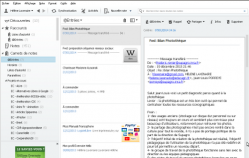
Site officiel :
https://www.evernote.com/
Famille d'outils :
Bureautique en ligne
Présentation :
Pré-requis :
Navigation sur Internet.
Quelques applications :
Evernote offre une multitude de fonctionnalités :
- Capturer des pages web comprenant du texte, des liens et des images.
- Stocker et archiver ses informations sous forme de prise de notes et sur un portail personnel.
- Organiser et structurer ses notes en les rassemblant par carnets et mots-clés.
- Les conserver sans limite de temps.
Prise en main :
Guide de prise en main réalisé par Sylvie Roth et Frédéric Soussin, pour CRéATIF.
Pour aller plus loin :
Comment débuter avec Evernote : tutoriel
Avantages :
Simple à utiliser, ce logiciel permet de centraliser toutes ses données via une interface bien réalisée et de les synchroniser sur ses différents appareils. Il existe pour une utilisation nomade : iPhone, iPad, BlackBerry, Android etc.) et propose des extensions à installer dans la barre d'outils des navigateurs pour capturer directement les contenus lors de la navigation. Il offre la possibilité d'effectuer une recherche dans ses notes par mots clés, par titres ou encore par lieux. Evernote permet également de partager ses dossiers avec d'autres utilisateurs.
Inconvénients :
Il existe une version du logiciel disponible en ligne sur le web mais également une version client du logiciel qui doit être installé sur chaque ordinateur et téléphone utilisé (Mac, Win, Android). Il ne gère pas encore les vidéos (sauf le flux d'une webcam) et est doté d'un éditeur de texte qui reste un peu limité. Enfin, la version gratuite offre seulement la possibilité de lire les bloc-notes d'un autre utilisateur et non de les éditer, l'utilisation collaborative d'Evernote est donc limitée.
Licence :
Logiciel propriétaire, Freemium
Utilisation :
Il y a plus facile mais aussi plus compliqué
Installation :
Facile
Framadate
Framadate
Auteur de la fiche :
Outils-Réseaux et SupAgro Florac
Licence de la fiche :
Creative Commons BY-SA
En introduction :
Petit outil très simple pour caler une date avec un groupe ou créer un petit sondage.
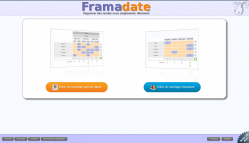
Site officiel :
http://framadate.org
Famille d'outils :
Calendrier
Présentation :
Pré-requis :
accès à internet nécessaire
Quelques applications :
- Fixer une date de réunion.
- Choisir un logo.
- Choisir un nom pour le groupe.
Prise en main :
Pour aller plus loin :
- Ne proposer que des dates o√Ļ les personnes dont la pr√©sence est indispensable sont disponibles.
- √Čviter de proposer trop de dates, cela dilue les r√©ponses. Cons√©quence possible : la date qui a eu le plus de suffrages ne correspond qu'√† une minorit√© du groupe.
- Fixer une date de fin du sondage.
- Attention quand on a plusieurs Framadate en cours : en tenir compte dans ses réponses.
Avantages :
- Il répond parfaitement aux besoins des groupes à trouver une date commune.
- Le fait que les participants voient les réponses des autres incitent à trouver un consensus.
- C'est un outil très très simple d'utilisation, son introduction dans des groupes débutants peut constituer une première étape, une "petite expérience irréversible".
- Logiciel libre.
- Hébergé par une association Loi 1901 : pas d'appropriation, ni de revente des données.
- Il évite de bourrer sa boite mail inutilement quand on doit caler une date à plusieurs.
Inconvénients :
- L'outil ne résout pas les problèmes de manque de disponibilités.
- Ce sont les premiers qui répondent qui sont le plus avantagés.
- Ne convient pas pour les réunions confidentielles ou les choix secrets car le sondage et les participants sont visibles par tous.
- Service en ligne maintenu par des bénévoles : la disponibilité du service n'est pas garantie.
Licence :
Licence libre, Gratuit
Utilisation :
Facile
Installation :
Ne s'installe pas
Freeplane
Freeplane
Auteur de la fiche :
Frédéric Renier, Supagro Florac, Outils-Réseaux
Licence de la fiche :
Creative Commons BY-SA
En introduction :
- Freeplane est un logiciel libre qui s'installe en local sur le poste de travail (Mac, Windows et Linux). Il permet de créer des cartes mentales qui pourront être exportées en html sur un page web.
- Carte heuristique est synonyme de carte mentale.
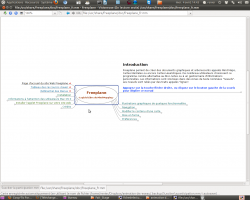
Site officiel :
http://freeplane.sourceforge.net/wiki/index.php/Main_Page
Famille d'outils :
Carte Heuristique
Présentation :
- Pour commencer une carte mentale, on place au centre le thème de réflexion. Pour chaque nouvelle idée liée à ce thème, on crée une branche et on écrit l'idée dans un noeud. Puis on développe cette branche en créant des sous-branches.
- Quand toutes les id√©es sont sur la carte, c'est le moment de la mettre en forme, ajouter des ic√īnes, dessins ou images, choisir une couleur par branche. Plus la carte est mise en forme et imag√©e plus elle sera compr√©hensible et facile √† retenir.
- Pour traduire visuellement la hiérarchie des idées, on part du général (écrit en gros et au centre) au particulier (écrit de plus en plus petit au fur et à mesure que l'on s'éloigne du centre).
- Les cartes mentales sont des procédés qui font travailler les deux hémisphères du cerveau en synergie. Cela permet notamment d'utiliser les processus associatifs et imaginatifs propre à la pensée. Le fait de devoir placer un concept quelque part sur la carte oblige à penser sa relation aux autres concepts.
- Une carte heuristique pour découvrir les cartes heuristiques
Pré-requis :
Aucun, on apprécie ou pas ce type de présentation des idées.
Quelques applications :
- Dans un groupe la carte mentale peut aider à représenter la diversité des opinions. Elle permet notamment la représentation d'idées antagonistes.
- Le brainstorming...
- La rédaction d'un rapport, d'un livre, le plan d'un site web. Freeplane permet d'exporter une carte sous le format Openoffice.
- La mémorisation.
- La rédaction de fiche de lecture.
- La gestion de projet (en utilisant par exemple la fonction avancé d'attributs et de filtres.)
- Témoignages sur l'utilisation de cartes heuristiques en milieu professionnel sur le site de l'école française de l'heuristique
Prise en main :
- Un tutoriel de 24 p. pour le logiciel Freeplane
- Un didacticiel sur le logiciel Freemind réalisé par l'académie de Besançon
- Et un excellent site sur la bête : www.freemindparlexemple.fr
Pour aller plus loin :
- Il est tr√®s avantageux de conna√ģtre les principaux raccourcis claviers du logiciel.
- Bibliothèques de cartes heuristiques
- Mindmanagement, un site qui propose des ressources et de l'actualité sur les cartes mentales
- Sur le même site une page de trucs et astuces pour Freeplane
Avantages :
- C'est un outil qui permet de représenter la complexité d'un problème.
- Il existe de nombreuses ressources en lignes sur le sujet des cartes mentales (utilisations, exemples, trucs...).
Inconvénients :
Freeplane est un logiciel qui a de nombreuses fonctions, cela peut être complexe à prendre en main.
Licence :
Licence libre, Gratuit
Utilisation :
Il y a plus facile mais aussi plus compliqué
Installation :
Facile
Google agenda
Google agenda
Auteur de la fiche :
Hélène Laxenaire - SupAgro Florac
Licence de la fiche :
Creative Commons BY-SA
En introduction :
Google Agenda est un outil Google permettant d'avoir un agenda en ligne (disponible sur un ordinateur ou un smartphone) qui peut √™tre partag√© ou publi√© sur un site web. Cet outil permet de partager un agenda des √©v√©nements et r√©unions d'une association, de conna√ģtre le planning des collaborateurs mais aussi de mettre en place un planning de r√©servation de ressources (une salle par exemple).
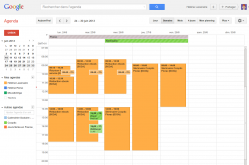
Site officiel :
https://www.google.com/calendar/
Famille d'outils :
Bureautique en ligne
Présentation :
Google Agenda est un calendrier en ligne qui peut être visible en ligne et partagé. Il est également possible de l'afficher sur un site internet. Google Agenda permet d'importer d'autres planning (créés sous Google Agenda ou au format ICS) ce qui permet de pouvoir consulter plusieurs agendas sur la même page. Enfin, il permet au sein d'un groupe dont tous les membres utilisent Google Agenda de voir les disponibilités des uns et des autres et de les inviter à des réunions à un jour et à une heure donnée.
Pré-requis :
- Avoir un compte Google
Quelques applications :
- Afficher sur un site internet les prochaines réunions d'une association.
- Partager un agenda pour caler l'arrivée des intervenants à un événement. Toutes les personnes qui récupèrent les information des heures d'arrivée le compilent sur le même agenda partagé qui est également utilisé pour noter qui va les accueillir à la gare.
- Gérer le planning des réservations d'une salle de réunion
Prise en main :
Prise en main gr√Ęce √† ce tutoriel : http://www.apoliade.com/frotsica/images/pdf/numeriquetutogoogleagenda.pdf
Pour aller plus loin :
- Une visite complète de Google Agenda :
- 15 astuces pour Google Agenda : http://www.blogdumoderateur.com/astuces-google-agenda/
Avantages :
- Permet de voir d'un seul coup d'oeil les disponibilités de tous les membres.
- Permet de compiler des données impliquant des horaires à plusieurs.
- Possibilité d'importation et d'exportation des agendas au format ICS utilisable par d'autres logiciels type Thunderbird, donc l'agenda peut être partagé avec des personnes ne souhaitant pas avoir ou n'ayant pas de compte Google.
Inconvénients :
- L'agenda est en ligne donc son utilisation est plus contraignante qu'un agenda papier, sauf si on a un smartphone.
- C'est encore du Google !
Licence :
Logiciel propriétaire, Gratuit
Utilisation :
Facile
Installation :
Ne s'installe pas
Google Documents (Google Drive)
Google Documents (Google Drive)
Auteur de la fiche :
Emilie Hullo, Outils Réseaux et Hélène Laxenaire, SupAgro Florac
Licence de la fiche :
Creative Commons BY-SA
En introduction :
Google Docs est une suite de bureautique en ligne, gratuite. Elle comprend un traitement de textes, un tableur, un logiciel de présentation, un logiciel permettant de générer des formulaires en ligne et un logiciel de dessin. Cette suite permet de partager vos documents de bureautique (en lecture ou en écriture) et de rédiger à plusieurs. Depuis le passage à Google Drive il est également possible de partager d'autres types de documents.
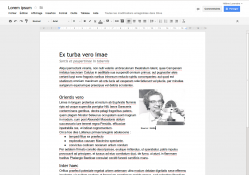
Site officiel :
https://docs.google.com
Famille d'outils :
Bureautique en ligne
Présentation :
Pré-requis :
- Avoir un compte Google (pour créer et partager un document : les autres participants ne sont pas obligés d'en avoir un).
- Savoir utiliser une suite bureautique (traitement de texte, tableur, présentation).
Quelques applications :
- Prise de notes de manière synchrone et à distance lors d'une réunion téléphonique.
- Création d'une enquête en ligne, les résultats étant compilés dans un tableau (pour en savoir plus, voir la fiche Outil Google Formulaire
- Pour préparer la programmation d'un événement, les organisateurs compilent les noms et les coordonnées des intervenants potentiels dans un tableau, les données sont ainsi structurées et permettent un traitement ultérieur style publipostage.
- Pour un planning de formation, un tableau est mis en ligne en diff√©renciant les droits : les √©tudiants peuvent consulter le tableau √† jour en temps r√©el pour conna√ģtre leur emploi du temps (mais pas le modifier) et les formateurs peuvent le modifier directement sans avoir √† passer par un interm√©diaire.
- Pour rédiger à plusieurs un document demandant une mise en page : rapport, etc...
- Pour créer un diaporama qui pourra ensuite facilement être inséré dans un site internet.
Prise en main :
Pour aller plus loin :
Avantages :
- Les fichiers sont en ligne et donc accessibles de n'importe quel poste relié à internet.
- Les documents peuvent être rédigés de manière synchrone (un curseur de couleur indique qui modifie) et asynchrone (un historique permet de savoir qui a modifié quoi).
- L'option "partage pour tous les utilisateurs disposant du lien" permet de partager un document et de le modifier à plusieurs même si les autres participants n'ont pas de compte Google.
- le document disponible est toujours la dernière version à jour (ce qui n'est pas le cas quand on transfert les documents via le mail).
- Les modifications sont compilées en temps réel, il n'y a pas de problème de version.
- Tous les documents sont créés et modifiés à travers Google Document, il n'y a donc pas de problème de format de document comme on peut le retrouver avec des personnes utilisant Open Office et Word (doc, odt), ni de problème de version du logiciel (doc, docx). Tout le monde a le même logiciel, avec la même version.
- Possibilit√© d'utiliser un tchat √† c√īt√© du document quand on travaille sur un document de mani√®re synchrone mais √† distance
Inconvénients :
- Si on n'a pas internet, on n'a pas le document.
- Il faut un temps de prise en main avant de saisir toutes les nuances des droits à appliquer aux documents. Attention à ne pas transmettre le lien qui figure dans la barre d'URL quand on veut partager un document mais celle donnée via le bouton Partage, une fois l'option "Tous les utilisateurs disposant du lien" cochée, sinon, les personnes ne pourront ouvrir le document. Il faut être particulièrement attentif à cela quand on commence l'utilisation de Google Docs au sein d'un groupe car c'est très démotivant, si les premières utilisations se soldent par : "Mais je n'arrive pas à ouvrir ton lien !"
- C'est encore du Google, qui indexe les contenu des documents pour générer des publicités contextuelles et créé des profils de consommateurs.
Licence :
Logiciel propriétaire, Gratuit
Utilisation :
Facile
Installation :
Ne s'installe pas
Google Formulaire
Google Formulaire
Auteur de la fiche :
SupAgro Florac
Licence de la fiche :
Creative Commons BY-SA
En introduction :
Outil gratuit de la suite Google Document permettant de créer des questionnaires disponibles en ligne dont les résultats sont recueillis sous la forme d'une page de tableur.
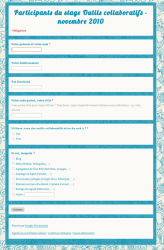
Site officiel :
http://docs.google.com
Famille d'outils :
Sondages
Présentation :
Si les sous-titres fran√ßais ne s'affichent pas, cliquez sur CC dans la barre de contr√īle de la vid√©o
Si les sous-titres fran√ßais ne s'affichent pas, cliquez sur CC dans la barre de contr√īle de la vid√©o
Pré-requis :
Avoir un compte Google.
Quelques applications :
Exemples
- Fiche de présentation des membres d'un réseau ou des participants à un colloque.
- Bilan d'une opération.
- Inscription à une rencontre.
- Recueil des compétences ou des besoins des membres d'un groupe.
- Création d'une carte à partir d'une liste d'adresse (fonctions avancées).
Exemples
- Formulaire pour la présentation de projets lors du colloque Sciences Citoyennes (Tela Botanica, octobre 2009)
- Utilisation d'un questionnaire Google par la FNAMI LR
- Une carte des participants de l'action SNA "Animation de réseaux et outils collaboratifs" organisée par Sup Agro Florac.
Prise en main :
- Un tutoriel pour créer un formulaire, le diffuser et traiter les données recueillies : http://www.paperblog.fr/1818778/collecte-de-donnees-en-ligne-avec-google-documents-tutoriel/
- Un tutoriel encore plus complet sur les fonctionnalités de Google formulaire : http://svt.ac-creteil.fr/?Des-formulaires-en-ligne-avec-Google-Docs
- Un tutoriel vidéo pour créer un formulaire
Pour aller plus loin :
- La liste des gadgets disponibles pour un traitement graphique des résultats : http://support.google.com/docs/bin/answer.py?hl=fr&answer=99488
- Créer un formulaire avec redirection vers des sous-parties du formulaire en fonction des réponses. Exemple : "Aimez-vous le chocolat ?", les amateurs de chocolat sont redirigés vers un formulaire les concernant et les autres vers un autre : http://descary.com/google-documents-lapplication-formulaire-permet-lenchainement-des-questions/
Avantages :
- Simple et rapide à configurer.
- Permet de récupérer et centraliser facilement des informations, des avis venant d'un grand nombre de personnes.
- Les résultats peuvent être ensuite exporter sous un format Calc ou Excel pour des traitements plus poussés.
- Les formulaires peuvent être facilement intégrés dans un wiki ou un blog.
- Des gadgets Google permettent de traiter les résultats sous la forme de carte ou de graphiques.
Inconvénients :
- Les données sont stockées sur le serveur Google (pérennité, accès de Google à vos données).
- Fonctionnalités de Google Document limitées pour un traitement poussé des résultats
Licence :
Logiciel propriétaire, Gratuit
Utilisation :
Facile
Installation :
Ne s'installe pas
Netvibes
Netvibes
Auteur de la fiche :
Outils Réseaux
Licence de la fiche :
Creative Commons BY-SA
En introduction :
Netvibes est un service en ligne qui permet de créer un portail réunissant des flux RSS (il y a d'autres fonctionnalités, mais c'est la plus intéressante) : à titre personnel (veille, suivi) ou pour un groupe, projet ou territoire.
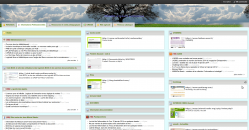
Site officiel :
http://www.netvibes.com
Famille d'outils :
Outils de veille
Présentation :
Pré-requis :
Navigation sur Internet.
Quelques applications :
Prise en main :
Netvibes
View more PowerPoint from Lorient
Pour aller plus loin :
Espace de test : Site officiel
Documentation :
Documentation :
- Présentation et tutoriel par Frédéric Soussin (projet ADN - Créatif)
- Rechercher, collecter et partager des informations en ligne avec Netvibes (Utilisation de Netvibes dans un CDI)
Avantages :
- Permet de cr√©er un portail tr√®s ouvert et actualis√© pour un groupe, un territoire. Permet de se cr√©er un bureau personnel en ligne o√Ļ centraliser sa veille.
Inconvénients :
- C'est un service en ligne (y a-t-il pérennité des données ?), il faut se créer un compte.
Licence :
Logiciel propriétaire, Freemium
Utilisation :
Facile
Installation :
Ne s'installe pas
Pearltrees
Pearltrees
Auteur de la fiche :
Frédéric Renier, Supagro florac
Licence de la fiche :
Creative Commons BY-SA
En introduction :
Pearltrees permet d'organiser ses signets sous forme d'arbre. Il permet de partager ses favoris internet sur le web. Il permet de bénéficier de la veille d'autres internautes mais aussi d'organiser des groupes de veille collaboratives.
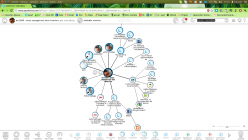
Site officiel :
http://www.pearltrees.com
Famille d'outils :
Outils de veille
Présentation :
Pré-requis :
Compétences
- savoir naviguer sur le net.
- savoir installer une extension dans son navigateur.
- lecteur flash sur son ordi.
Quelques applications :
- Partage de signets web.
- Veille collaborative.
- Bookmarking social.
- Organiser ses signets.
Prise en main :
Pour aller plus loin :
Avantages :
- Présentation originale.
- Lié à Twitter et Facebook.
- Génération de widgets.
Inconvénients :
- on ne peut pas importer ou exporter ses données.
- pas de flux RSS.
Licence :
Logiciel propriétaire, Freemium
Utilisation :
Facile
Installation :
Ne s'installe pas
Prezi
Prezi
Auteur de la fiche :
Outils-Réseaux et SupAgro Florac
Licence de la fiche :
Creative Commons BY-SA
En introduction :
Prezi est un logiciel de création de présentation en ligne. Sa particularité, par rapport aux logiciels de présentation classique type Impress ou Powerpoint est que le déroulé de la présentation n'est pas linéaire. L'ensemble de la présentation Prezi est sur un seul et même espace, on accède aux éléments en zoomant et dézoomant.
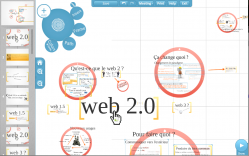
Site officiel :
http://www.prezi.com
Famille d'outils :
Animation
Présentation :
Un exemple : un cours sur la coopération de Jean-Michel Cornu.
Pré-requis :
- Se créer un compte Prezi.
- Avoir une connexion Internet.
- Avoir un logiciel de lecture au format Flash installé (pour éditer son Prezi).
Quelques applications :
- Présentation d'un projet, en présence ou à distance.
- Création d'un support de cours ou d'un didacticiel disponible en ligne.
- Création d'une présentation à plusieurs à distance.
Prise en main :
Tutoriel de la création du compte à la création de son Prezi (attention la création d'un compte de type Edu présenté dans ce didacticiel n'est possible que pour les enseignants et étudiants)
Pour aller plus loin :
Avantages :
- Des présentations plus dynamiques !
- Bien adapté à une présentation dans une logique d'attention (j'adapte le déroulé au public). Cette notion s'opposant à la logique d'intention : j'amène mon public du point A au point B.
- Permet une organisation du propos sous la forme d'une carte heuristique comme sous une forme linéaire.
- Présentation téléchargeable et donc présentable sans avoir internet.
- La présentation téléchargée est auto-exécutable, il n'y a pas besoin d'un logiciel installé pour pouvoir la présenter.
- On peut accéder à ses présentations depuis n'importe quel ordinateur relié à Internet.
- Permet l'édition à plusieurs, en mode synchrone ou asynchrone.
Inconvénients :
- Dans sa version gratuite, la création ne se fait qu'en ligne.
- Attention à l'effet "mal de mer" par abus des effets de rotation.
- Interface tout en anglais.
- Dans la version gratuite (hors éducation) toutes les présentations sont visibles en ligne, il n'y a pas d'espace privé.
Licence :
Logiciel propriétaire, Freemium
Utilisation :
Facile
Installation :
Ne s'installe pas
Scoop it
Scoop it
Auteur de la fiche :
Emilie Hullo, Outils Réseaux
Licence de la fiche :
Creative Commons BY-SA
En introduction :
Scoop it est une plate-forme en ligne qui permet de centraliser les fruits de sa veille en créant des topics (pages thématiques) sur un sujet précis, dans lequel sont agrégés des liens vers des pages web, et de les partager. Les contenus se présentent sous la forme d'une revue de presse attractive publiée sur internet. Les utilisateurs peuvent s'abonner aux comptes d'autres usagers, suivre leur veille mais aussi "rescooper " l'information (comme ils la "retweeteraient " sur Twitter).
Ce service est doté de nombreuses fonctionnalités qui offrent la possibilité de modifier l'ordre d'apparition des "articles" (c'est-à-dire des pages web citées) ainsi que les images, de créer un édito ou encore de commenter les pages.
Ce service est doté de nombreuses fonctionnalités qui offrent la possibilité de modifier l'ordre d'apparition des "articles" (c'est-à-dire des pages web citées) ainsi que les images, de créer un édito ou encore de commenter les pages.
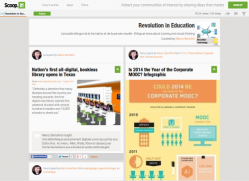
Site officiel :
http://www.scoop.it
Famille d'outils :
Outils de veille
Présentation :
Pré-requis :
Navigation sur Internet.
Quelques applications :
Réseaux et collaboration, "Comment Internet permet la mise en commun de données ou de compétences qui peuvent aider à trouver des solutions"
Biens Communs, "actualité autour des biens communs numériques"
Biens Communs, "actualité autour des biens communs numériques"
Prise en main :
Le site des enseignants documentalistes de l'Académie de Toulouse propose une série de 5 tutoriels pour apprendre à utiliser Scoop.it.
Pour aller plus loin :
Avantages :
Facile à utiliser et prêt à l'emploi, Scoop it est à la fois un très bon outil de veille et un service efficace pour agrandir son réseau autour de sujets précis. Très axé réseaux sociaux, il permet de partager facilement son contenu sur Twitter et Facebook. Il offre également la possibilité à l'utilisateur de suggérer des contenus à un autre usager. Il dispose également d'une fonction de classement par tags qui permet de retrouver facilement les informations publiées ainsi que d'un outil de statistiques.
Inconvénients :
Scoop it manque d'un système pour catégoriser ses ressources et d'un sommaire.
La version gratuite est limitée : l'utilisateur ne peut créer que 5 topics avec son compte et un topic ne peut être alimenté par plusieurs curateurs. Dans cette version, il n'est donc pas optimisé pour la collaboration.
La version gratuite est limitée : l'utilisateur ne peut créer que 5 topics avec son compte et un topic ne peut être alimenté par plusieurs curateurs. Dans cette version, il n'est donc pas optimisé pour la collaboration.
Licence :
Logiciel propriétaire, Freemium
Utilisation :
Facile
Installation :
Ne s'installe pas
Skype
Skype
Auteur de la fiche :
SupAgro Florac
Licence de la fiche :
Creative Commons BY-SA
En introduction :
Skype est un service gratuit de téléphonie par internet qui permet de discuter à deux ou à plusieurs (en ayant un compte Skype). Le service propose aussi un service de visioconférence, chat, partage de fichier et partage d'écran.
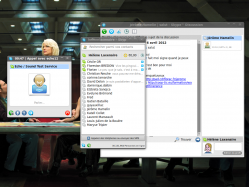
Site officiel :
http://www.skype.com/intl/fr/home/
Famille d'outils :
Communication synchrone
Présentation :
Pré-requis :
- Se créer un compte Skype.
- Installer le logiciel.
- Avoir un micro et, en option, une webcam.
Quelques applications :
- Réunion téléphonique à plusieurs (que l'on peut coupler avec un Etherpad pour une prise de notes partagée).
- Pr√©senter et commenter un diaporama √† distance gr√Ęce au partage du bureau.
Prise en main :
Pour aller plus loin :
- Privilégier l'utilisation du micro-casque pour une meilleure qualité du son
- Un tutoriel pour régler les paramètres avancés de Skype
Avantages :
- Bonne qualité audio et vidéo.
- Outil complet : audio, vidéo, chat, transfert de fichier.
- Communications gratuites entre utilisateurs de Skype quelque soit la distance.
- Possibilité de réunion téléphonique jusqu'à 25 personnes (!).
Inconvénients :
- Logiciel propriétaire (le traitement des données par Skype est obscure).
- L'utilisation de Skype est interdite dans un certain nombre d'entreprise et d'administration.
- La configuration du micro et de la webcam est parfois problématique : faire des essais avant de se lancer dans une réunion Skype.
- Interface différente suivant les plate-formes : Windows, Linux, Mac, rend plus difficile le dépannage à distance.
- Demande une installation et une petite appropriation de l'outil ce qui n'est pas le cas du téléphone !
Licence :
Logiciel propriétaire, Freemium
Utilisation :
Facile
Installation :
Facile
SPIP
SPIP
Auteur de la fiche :
Mathilde Guiné, Outils Réseaux
Licence de la fiche :
Creative Commons BY-SA
En introduction :
"SPIP fait partie de ces sites sous CMS. Il s'agit ni plus ni moins que l'une des plus grandes réussites logicielles issues de la sphère francophone libre (avec par exemple la distribution Linux Mandriva mais là on sort de l'associatif pour entrer dans le monde de l'entreprise). C'est également une réussite coopérative car le projet est soutenu par une ample et active communauté qui lui assure réactivité, qualité et pérennité." (issue de la fiche Framasoft)
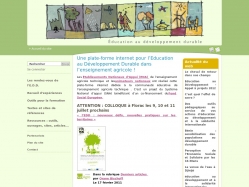
Site officiel :
http://www.spip.net/
Famille d'outils :
Gestionnaire de contenus (CMS)
Présentation :
Tutoriel SPIP
View more PowerPoint from Cyberco
Pré-requis :
Disposer d'un accès réseau, d'un logiciel serveur web et d'un système de base de données. (type MySQL).
Quelques applications :
- http://www.spip.net/fr_article884.html : liste de sites en SPIP
- http://www.monde-diplomatique.fr : à l'origine de SPIP, utilisation de mots-clés
- http://recherche-en-danger.apinc.org/ : exemple de pétition (chercheurs)
Prise en main :
Pour aller plus loin :
Avantages :
- Beaucoup de possibilités de personnalisations, de fonctionnalités, grosse communauté de développeurs, multilinguisme.
- Utilise un langage sp√©cifique (et en fran√ßais) pour modifier le code, beaucoup plus simple que les langages de programmation habituels. Bref, on peut bidouiller les pages et les squelettes sans rien y conna√ģtre au PHP.
Inconvénients :
- Communauté beaucoup moins large que d'autres CMS donc il y a beaucoup moins de template et de plugin disponibles pour personnaliser Spip que d'autres CMS.
Licence :
Licence libre, Gratuit
Utilisation :
Il y a plus facile mais aussi plus compliqué
Installation :
Réservé aux Jedis de l'informatique
Auteur de la fiche :
Outils-Réseaux
Licence de la fiche :
Creative Commons BY-SA
En introduction :
Twitter signifie "Gazouiller" d'o√Ļ le petit oiseau bleu en logo. Cr√©√© en 2006; Twitter est une plate-forme de microblogging : l'√©quivalent de SMS mais sur Internet. Il est possible d'envoyer et de recevoir des tweets, d'une longueur maximale de 140 caract√®res.
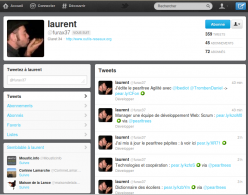
Site officiel :
http://twitter.com/
Famille d'outils :
Blogs
Présentation :
Twitter Pour Débutants
View more presentations from Diane Bourque
Pré-requis :
Avoir un compte Twitter
Quelques applications :
- Communiquer sur les activités de son réseau.
- Faire sa veille avec Twitter.
Prise en main :
Pour aller plus loin :
Espace de test : twitter.com
Documentation :
Documentation :
- Créer un compte Twitter en 1 minute
- Twitter pour les nuls par Etienne Chabot
- Vidéo de Commons Craft sur Twitter (en anglais)
- "Le petit Twitter illustré" sur le blog "Presse Citron"
- Cours très complet sur Twitter "Twitter, c'est 140 caractères et pis c'est tout" par Christophe Batier
- Astuces pour faire de la veille avec Twitter sur"blog.shaze.net"
- Fonctionnalités avancées de Twitter sur generationcyb.net
- Diaporama sur Twitter
- http://search.twitter.com : pour rechercher dans twitter, sans posséder de compte.
- http://search.twitter.com/search.rss?q=%23alimentation : flux RSS du résultat de la recherche sur le mot clef #alimentation
Avantages :
- Un effet de propagation très rapide et exponentiel. Avec le système "follower/following" : création d'un réseau social mais plus souple que Facebook.
Inconvénients :
- 140 caractères c'est peu : on ne va pas en profondeur.
- Graphie et codes spécifiques à Twitter qui peuvent rebuter le débutant : Twitter est moins grand public que Facebook
Licence :
Logiciel propriétaire, Gratuit
Utilisation :
Facile
Installation :
Ne s'installe pas
YesWiki
YesWiki
Auteur de la fiche :
Outils Réseaux
Licence de la fiche :
Creative Commons BY-SA
En introduction :
YesWiki est un moteur de wiki libre, modulaire, sous licence GPL qui permet de créer et de gérer un site Internet ou intranet.
YesWiki est particulièrement destiné aux groupes souhaitant se doter d'un outil pour coopérer via Internet.
YesWiki est particulièrement destiné aux groupes souhaitant se doter d'un outil pour coopérer via Internet.
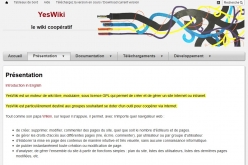
Site officiel :
http://yeswiki.net
Famille d'outils :
Wikis
Présentation :
Tout comme son papa Wikini, sur lequel il s'appuie, YesWiki permet, avec n'importe quel navigateur web :
YesWiki c'est aussi :
YesWiki s'installe sur un serveur web supportant PHP 5 et plus et une base de données MySQL. Une fois installé, le site est directement opérationnel et tout est géré en ligne avec n'importe quel navigateur web.
- De créer, supprimer, modifier, commenter des pages du site, quel que soit le nombre d'éditeurs et de pages.
- De gérer les droits d'accès aux différentes pages (lire, écrire, commenter), par utilisateur ou par groupe d'utilisateur.
- D'élaborer la mise en page des contenus de manière intuitive et très visuelle, sans aucune connaissance informatique.
- De publier instantanément toute création ou modification de page.
- D'analyser, de gérer l'ensemble du site à partir de fonctions simples : plan du site, listes des utilisateurs, listes des dernières pages modifiées, etc.
YesWiki c'est aussi :
- Des modèles de présentation, adaptable à chaque site.
- La généralisation du principe wiki à l'ensemble du site : modification du titre, bandeau, menus, pied de page etc. par un simple double-clic.
- Un anti-spam souple.
- La possibilité d'adjoindre à une page tout fichier bureautique ou multimédia avec affichage ou lecture du contenu pour les images, sons, vidéo, carte mentales.
- Un gestionnaire d'extensions permettant d'ajouter des nouvelles fonctionnalités telle que gestionnaire de base de données, mots-clef, micro-blog, veille partagée etc.
YesWiki s'installe sur un serveur web supportant PHP 5 et plus et une base de données MySQL. Une fois installé, le site est directement opérationnel et tout est géré en ligne avec n'importe quel navigateur web.
Pré-requis :
- Avoir un hébergement internet PHP / MYSQL
Quelques applications :
- Sert à se poser des questions existentielles !
- Ça sert à faire facilement un site internet potentiellement collaboratif.
- Ça sert à avoir la main sur son site.
- Ça sert à questionner la question du pouvoir.
- Ça sert à faire des intranets.
- Ça sert à écrire des bouquins à plusieurs.
- Ça sert à monter des projets à plusieurs.
- Et ça sert à montrer que les projets à plusieurs sont réalisables et efficaces.
- Ça sert à démystifier internet.
- Ça sert à faire des bases de données encore mieux que Google formulaire.
- Ça sert à repérer les personnes qui souhaitent vraiment coopérer, (les autres disent que n'importe qui va changer leur nom).
- Ça sert à repérer les informaticiens qui voient dans la coopération des failles de sécurité.
- Ça sert à enlever le mot de passe pour pouvoir agir.
- Ça sert à montrer que wiki peut aussi rimer avec joli.
- Ça sert à monter en puissance dans ses compétences pour toute l'équipe.
Pour aller plus loin :
Documentation "mains dans le cambouis" pour installer, configurer, personnaliser
- Cours "Installer Wikini"
- Cours "Installer, configurer des extensions à Wikini"
- Cours "Modifier l'habillage d'un Wikini avec les templates"
- Explorez le site officiel pour trouver des informations techniques, des modules complémentaires
Avantages :
- Très facile pour passer à l'acte d'écrire.
- Modulable (extensions bases de données, QRcodes, etc...).
- Les nouvelles fonctionnalités offertes par les extensions offrent de multiples possibilités coopératives.
- Menus facilement éditables.
Inconvénients :
- Il faut conna√ģtre une syntaxe wiki sp√©cifique.
- Les extensions "tools" ajoutent aussi de la complexité : il faut veiller à ne les ajouter que lorsque le groupe est suffisamment mature.
- Petite communauté de développeur.
Licence :
Licence libre, Gratuit
Utilisation :
Facile
Installation :
Réservé aux Jedis de l'informatique
